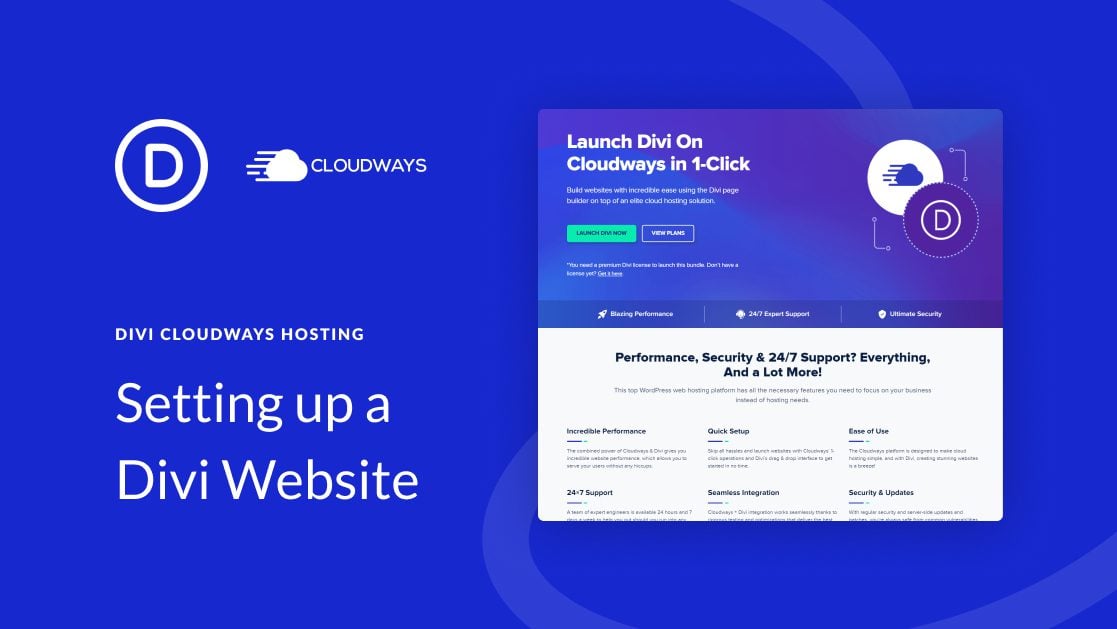
Al crear un sitio web, es importante encontrar un buen proveedor para alojarlo. Esto no es diferente para su sitio web Divi . Deben tenerse en cuenta factores como la velocidad, el precio y las opciones al elegir su próxima empresa de alojamiento. No todos los proveedores de alojamiento se crean de la misma manera, y es por eso que seleccionamos solo a los mejores proveedores para asociarnos. Entre nuestros socios proveedores de hosting , uno que le sugerimos que considere es Cloudways. Hay varias ventajas de alojar su sitio web Divi en Cloudways .
Cloudways es una plataforma que cierra la brecha entre los proveedores de alojamiento en la nube (como AWS, Google Cloud, DigitalOcean, Vultr, etc.) y los usuarios no técnicos al tiempo que simplifica la configuración, la optimización del servidor y la facturación. Han construido su marca basada en proporcionar velocidades ultrarrápidas, planes personalizables y múltiples opciones de precios para adaptarse a todos los presupuestos. Con precios que comienzan en $ 10 por mes, incluso el usuario de Divi más consciente de su presupuesto puede beneficiarse. Con opciones para elegir un proveedor de nube, la capacidad de elegir dónde se almacenan los archivos, varias opciones de almacenamiento y la libertad de actualizar en cualquier momento, su sitio web Divi está en buenas manos con Cloudways.
¿Quién es elegible para Divi Hosting by Cloudways?
Solo los miembros de Elegant Themes pueden registrarse para alojar su sitio web Divi en Cloudways. Los miembros podrán instalar un sitio web Divi con un solo clic al iniciar un nuevo servidor. Registrarse en Cloudways es fácil y se puede hacer en unos pocos pasos. Estará ejecutando su nuevo sitio web Divi en menos de 10 minutos. Empecemos a registrarnos en Cloudways.
Cómo registrarse para alojar un sitio web Divi en Cloudways
Hacemos que sea fácil comenzar con Cloudways. Primero, deberá iniciar sesión en su cuenta de Elegant Themes. A continuación, simplemente haga clic en la pestaña Divi en la navegación principal del sitio web de Elegant Themes. A continuación, haga clic en Divi Hosting .
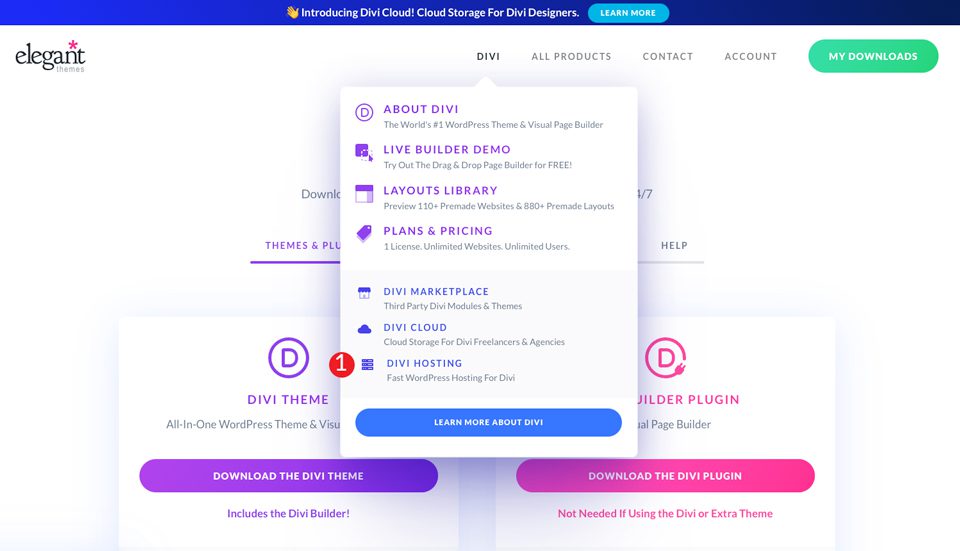
Cuando su pantalla se actualice, elija Cloudways de la lista de socios de alojamiento.
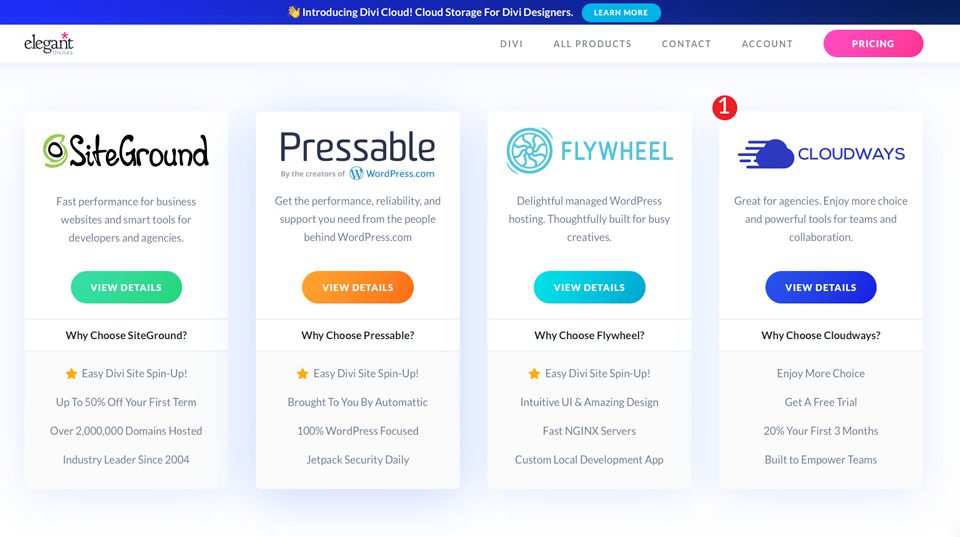
Si ha iniciado sesión, será redirigido directamente a la página de alojamiento de Cloudways Divi. De lo contrario, deberá iniciar sesión para aprovechar nuestra oferta de alojamiento de Cloudways.
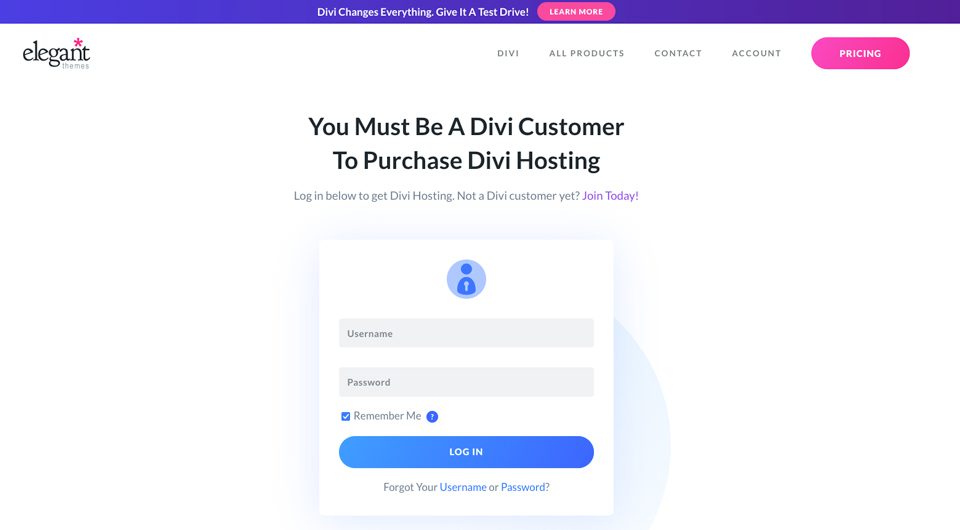
A continuación, haga clic en el botón obtener alojamiento Divi .
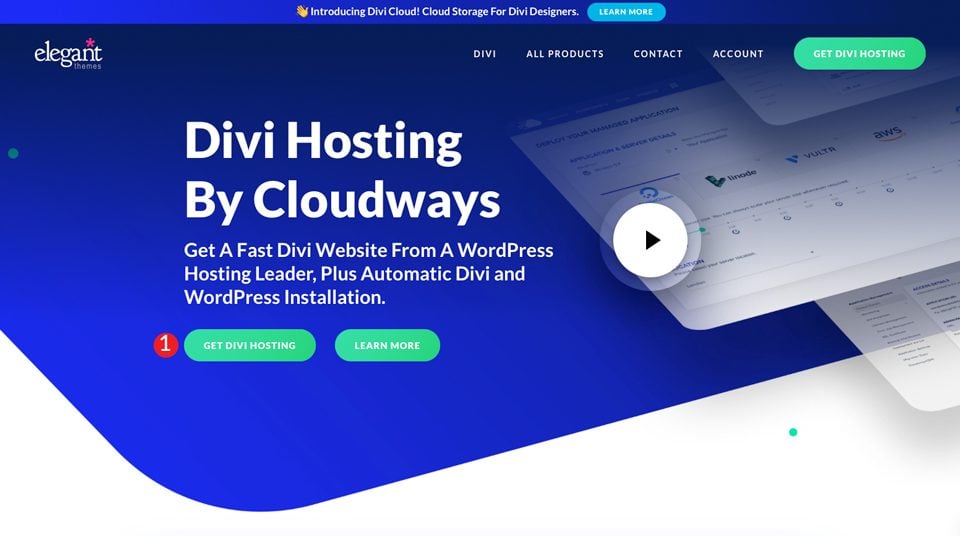
Será redirigido al sitio web de Cloudways. A continuación, haga clic en el botón Iniciar Divi ahora para comenzar el proceso de configuración.
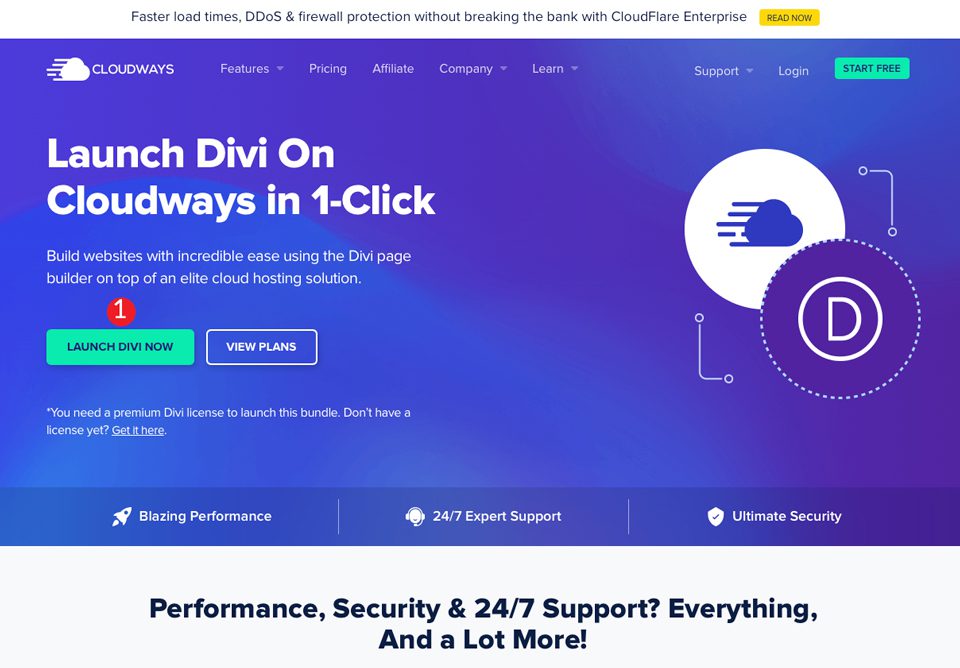
Finalmente, se le pedirá que cree una cuenta de Cloudways. Complete el formulario y haga clic en el botón iniciar gratis .
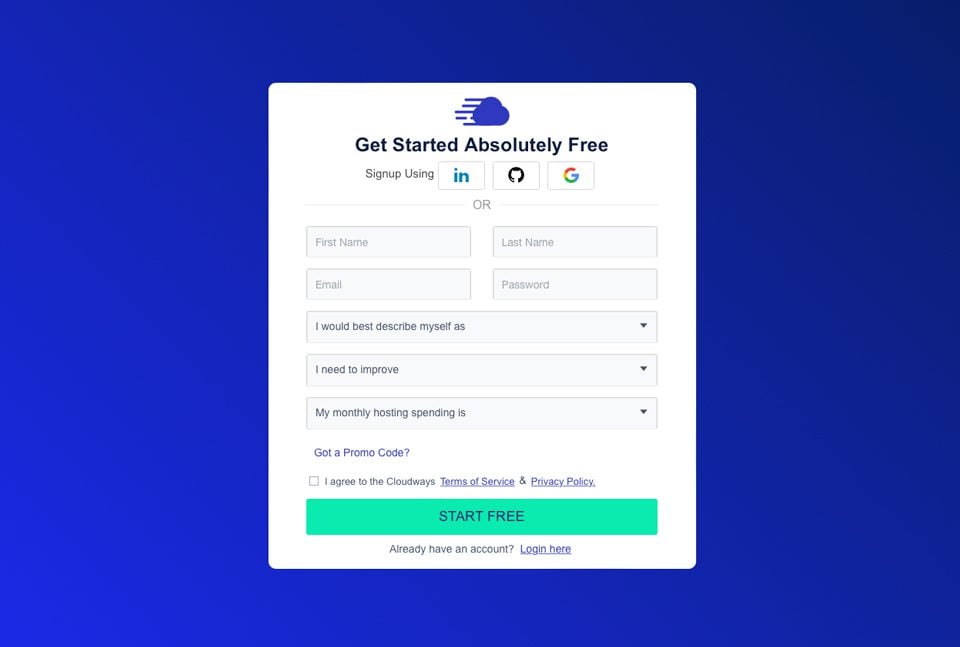
Configuración de su sitio web Divi en Cloudways
Cloudways lo guiará a través de la interfaz con consejos sencillos para ayudarlo a comenzar. Una vez que haya hecho clic en la información útil que se le proporcionó, podrá configurar su servidor. El paquete Divi se seleccionará automáticamente para usted. Básicamente, esto significa que Divi se instalará automáticamente cuando inicie su servidor. Además, cuando desee agregar nuevos sitios, Cloudways también instalará Divi por usted.
El primer paso es nombrar su aplicación, servidor y proyecto.
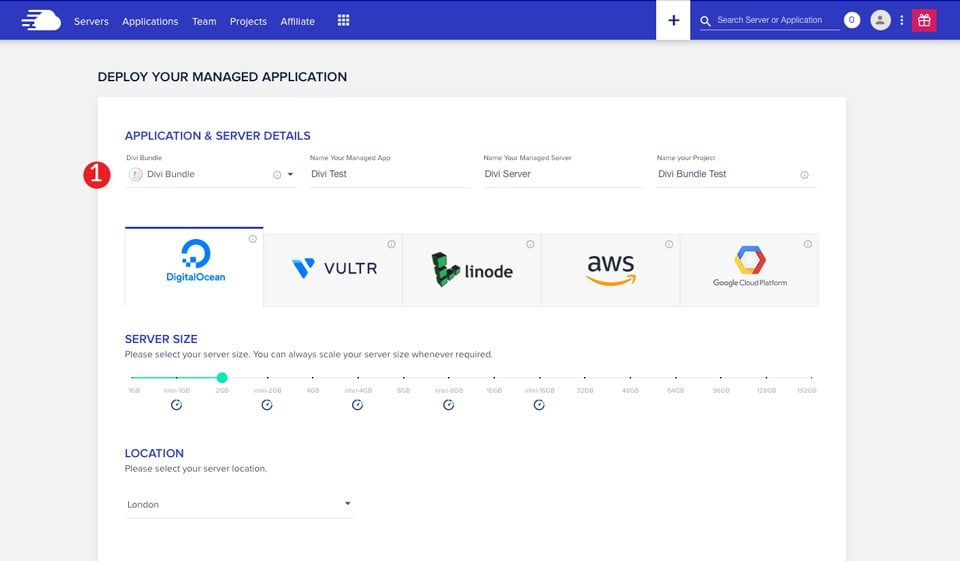
A continuación, elegirá un proveedor de nube. Sus opciones son Digital Ocean, Vultr, Linode, AWS y Google Cloud Platform. Luego, seleccionará el tamaño de su servidor. Durante su período de prueba, puede iniciar un servidor de hasta 4 GB y elegir entre Digital Ocean, Vultr o Linode . No te preocupes demasiado por a quién eliges en este momento. Una de las mejores opciones que recibirá al alojar con Cloudways es la capacidad de cambiar su servidor y la capacidad de almacenamiento de archivos en cualquier momento.
El siguiente paso en el proceso es elegir la ubicación de sus archivos. Cloudways sugiere que elija la ubicación más cercana a su público objetivo. Por ejemplo, si se encuentra en California, es mejor elegir San Francisco o Los Ángeles como su ubicación en la nube.
Una vez que haya hecho sus selecciones, haga clic en el botón Iniciar ahora para iniciar sus servidores.
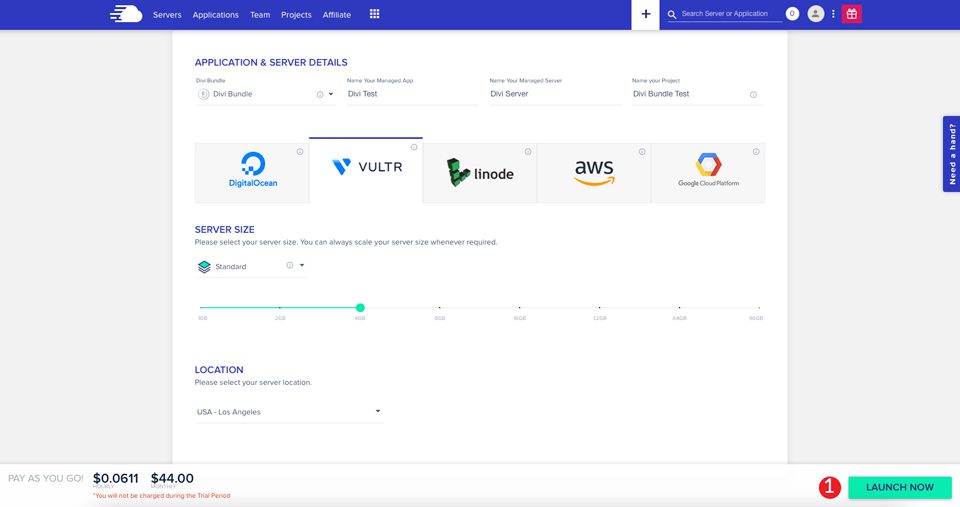
Cloudways se ocupará de crear su servidor. Mientras espera, puede ver un video útil que explica cómo migrar su sitio web Divi de su proveedor de alojamiento actual a Cloudways. En general, tomará alrededor de 10 minutos poner su servidor en funcionamiento.
Adición de sitios web adicionales en Cloudways
Cuando su servidor se haya creado con éxito, es hora de crear su primer sitio web Divi en Cloudways. Verá su nuevo servidor en la lista de servidores de su cuenta. Haga clic en el icono www para ver el sitio que creó durante el registro.
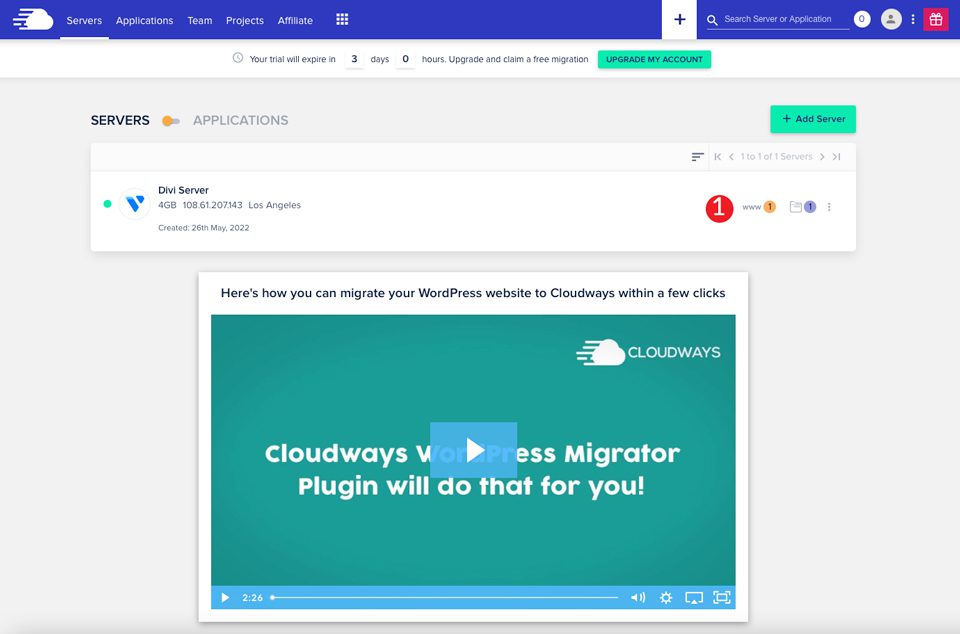
Cuando su pantalla se actualice, Cloudways le dará un consejo útil sobre cómo crear sitios adicionales. Verá, uno de los beneficios de los planes de alojamiento de Cloudways es que puede tener tantos sitios web como desee en su servidor. Esto es drásticamente diferente de los proveedores de alojamiento más tradicionales que a menudo requieren planes adicionales para alojar otro sitio web.
Para agregar sitios web adicionales, simplemente haga clic en el ícono + en el menú de navegación principal. A continuación, haga clic en Agregar aplicación en el menú desplegable.
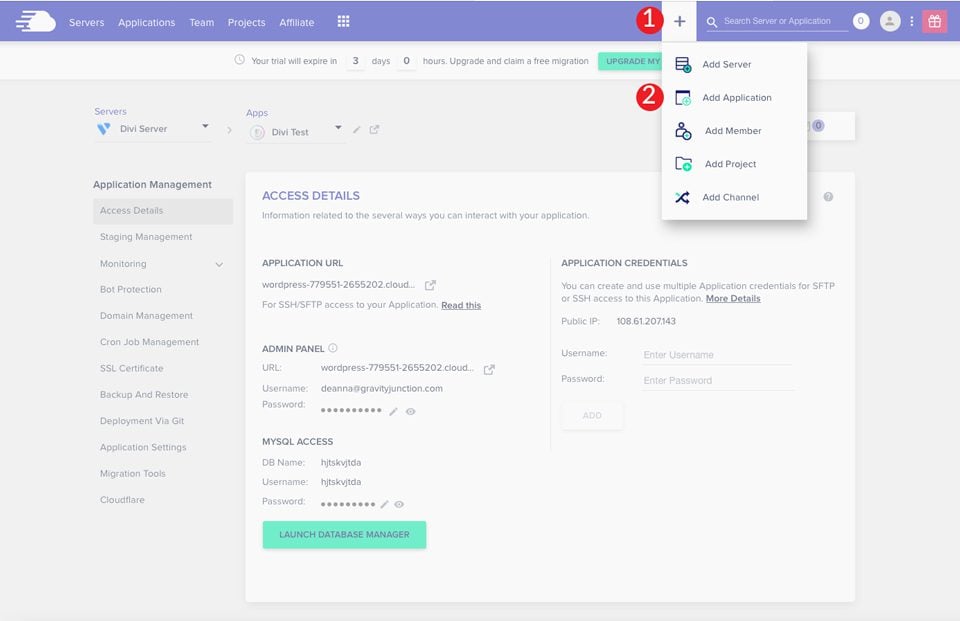
Elija el servidor que creó durante el registro para agregar otro sitio web de Divi en Cloudways. Finalmente, haga clic en el botón Agregar aplicación .
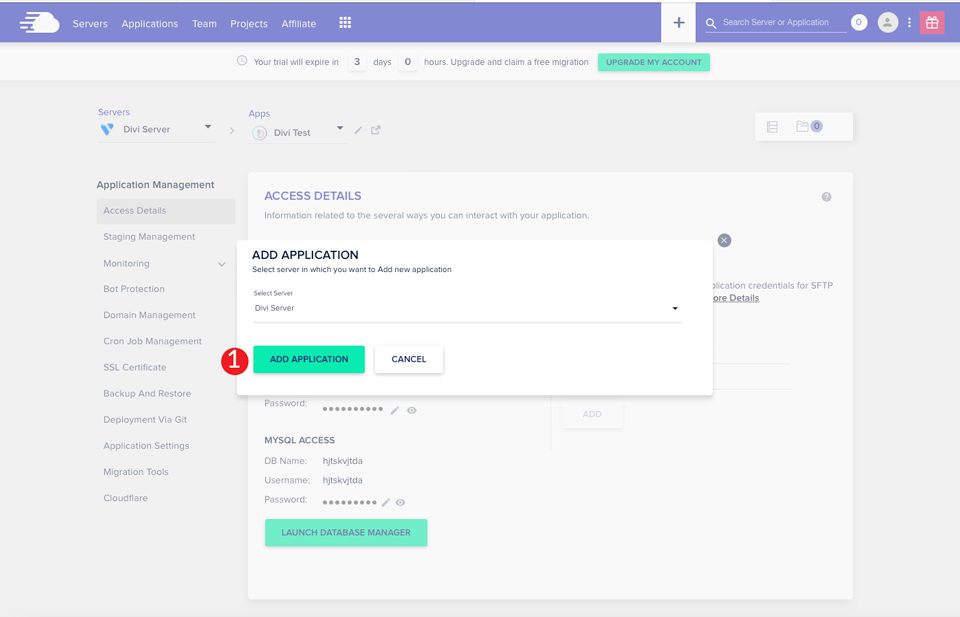
El paquete Divi está preseleccionado para usted cuando se actualiza la pantalla. A continuación, simplemente nombrará su aplicación , le dará un nombre a su proyecto y hará clic en el botón Agregar aplicación .
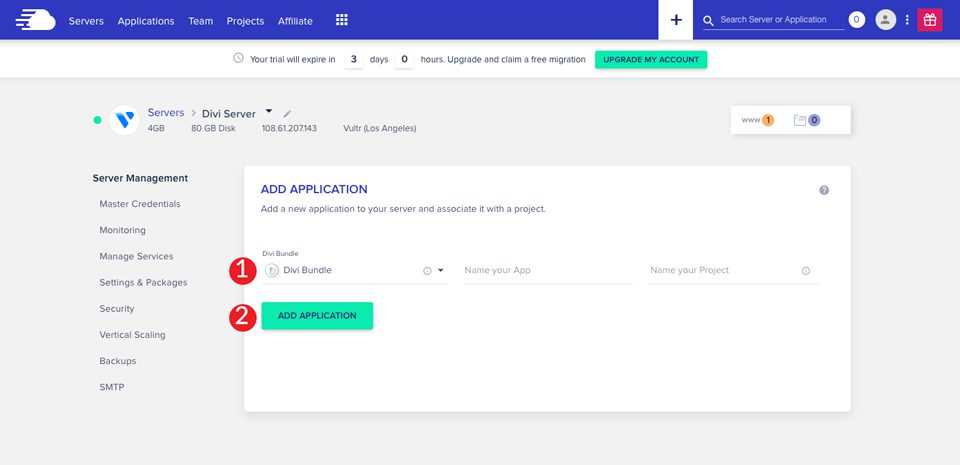
Cloudways creará su sitio con Divi instalado en aproximadamente 2 minutos. Es así de rápido.
El período de prueba de Cloudways
Una de las mejores cosas de Cloudways es su período de prueba de 3 días. Una vez que se registre para obtener una cuenta, tendrá acceso a todas las funciones que ofrece Cloudways, incluida la capacidad de crear múltiples servidores, así como sitios web Divi ilimitados. Esto le dará tiempo suficiente para decidir si desea continuar usando su servicio. Al final de su prueba de 3 días, Cloudways le enviará un correo electrónico que le permitirá convertir su cuenta de prueba en una cuenta completa. Dicho esto, si te enamoras de Cloudways, y creemos que lo harás, puedes convertir tu cuenta antes de que finalice el período de prueba. Sigue leyendo para aprender.
Conversión de su cuenta a una cuenta completa
Si desea continuar usando Cloudways, es un proceso simple. Primero, inicie sesión en su cuenta de Cloudways. Una vez dentro, haga clic en el botón de actualización de cuenta en el menú principal.
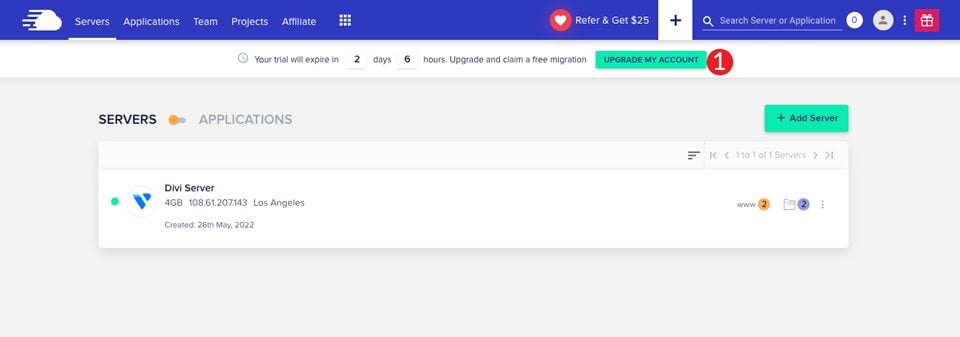
Aparecerá una ventana emergente solicitando su información de facturación. A continuación, introduzca la información de su tarjeta de crédito y sus datos de facturación. Finalmente, haga clic en el botón autorizar .
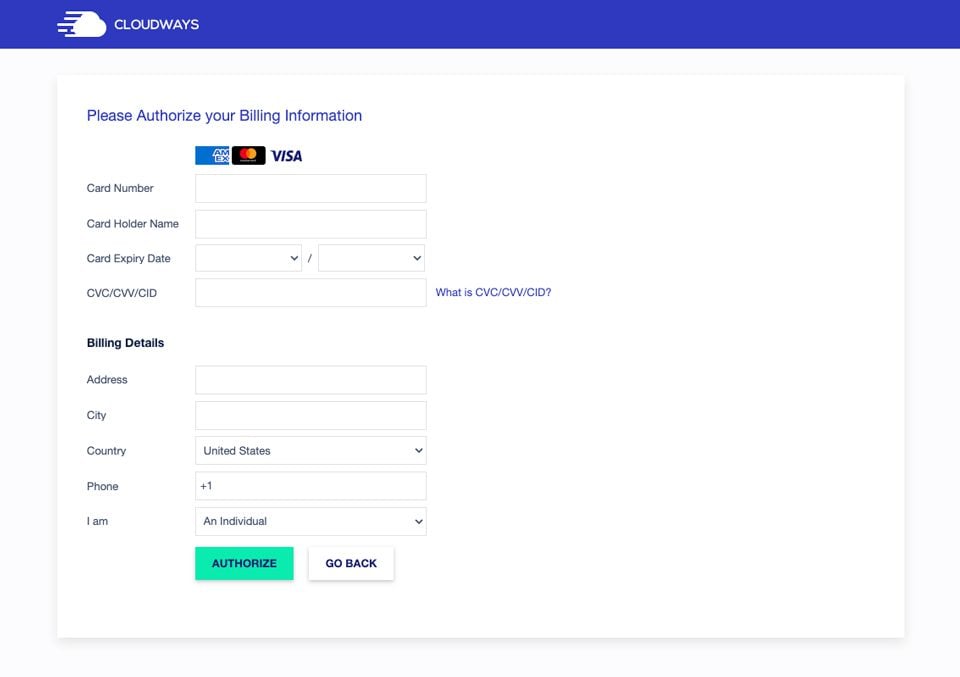
Una vez que Cloudways haya autorizado su método de pago, será un cliente de Cloudways de pleno derecho.
Con su cuenta completa en su lugar, podrá realizar cambios en su plan de alojamiento para satisfacer sus necesidades. Si desea cambiar de proveedor de nube, no hay problema. Cloudways facilita la actualización. Además de eso, puede cambiar la capacidad de almacenamiento y la RAM. Debido a estas características, Cloudways se adapta perfectamente a los clientes que tienen planes de hacer crecer su negocio con el tiempo. Solo pagas por lo que necesitas en este momento.
Alojar su sitio web Divi en Cloudways es una buena opción
Si es miembro de Elegant Themes, Cloudways es una excelente opción para alojar sus sitios web. Con un montón de funciones que no están disponibles con algunos proveedores de alojamiento más tradicionales y la capacidad de instalar Divi con un solo clic, Cloudways es difícil de superar.
¿Es usted actualmente un cliente de Cloudways? Cuéntanos tu experiencia en la sección de comentarios a continuación.